Comment installer LibreOffice sur Ubuntu 22.04
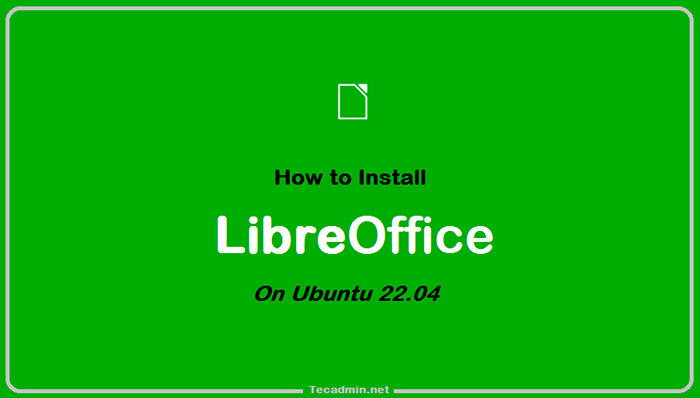
- 3853
- 1190
- Jeanne Dupont
Libreoffice est une suite de bureaux gratuite et open source avec une interface propre. Il fournit la plupart des outils requis pour une suite de bureaux comme l'écrivain (traitement de texte), le calc (feuilles de calcul), l'impression (présentations), le dessin (graphiques vectoriels et les organigrammes), la base (bases de données) et les mathématiques (édition de formule), etc.
Nous pouvons télécharger directement les packages LibreOffice Debian à partir de sa page de téléchargement officielle ou utiliser le référentiel APT pour l'installation.
Ce tutoriel vous aidera à installer LibreOffice sur Ubuntu 22.04 Système de bureau.
Préalables
Vous devez avoir:
- Un Ubuntu 22 en cours d'exécution.04 Système avec bureau
- Privilège sudo ou accès du compte racine
- Version du noyau Linux 3.10 ou plus
- GLIBC2 Version 2.17 ou plus la version est requise
Installation de LibreOffice sur Ubuntu
Utilisez les étapes suivantes pour installer l'application LibreOffice sur un système Ubuntu.
- Tout d'abord, ajoutez le libreOffice PPA au système Ubuntu:
sudo add-apt-repository ppa: libreOffice / ppa - Ensuite, mettez à jour le cache APT et installez la suite complète LibreOffice sur le système Ubuntu.
Mise à jour Sudo Aptsudo apt install libreofficeLorsque vous êtes invité à la confirmation, appuyez sur 'Y' et frapper entrer continuer.
Cela installera un grand nombre de packages dépendants. Une fois l'installation terminée, vous pouvez commencer à utiliser les fonctionnalités de la suite LibreOffice.
Utilisation de LibreOffice
Avant d'utiliser la suite LibreOffice, vous devez vous connecter à l'Ubuntu via le bureau. Après la connexion, cliquez sur «Afficher les applications» dans le coin inférieur à gauche. Tapez maintenant «LibreOffice» dans la barre de recherche:
Vous verrez l'icône de lancement des outils LibreOffice différents-2 ci-dessous:
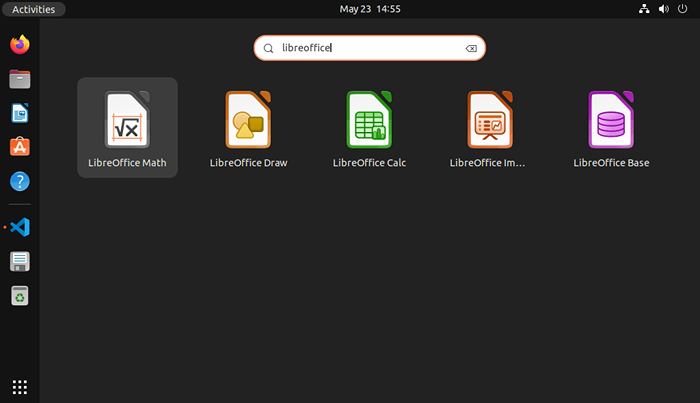 Lancez une application spécifique LibreOffice
Lancez une application spécifique LibreOfficeCliquez sur l'icône du lanceur pour démarrer l'application LibreOffice spécifique
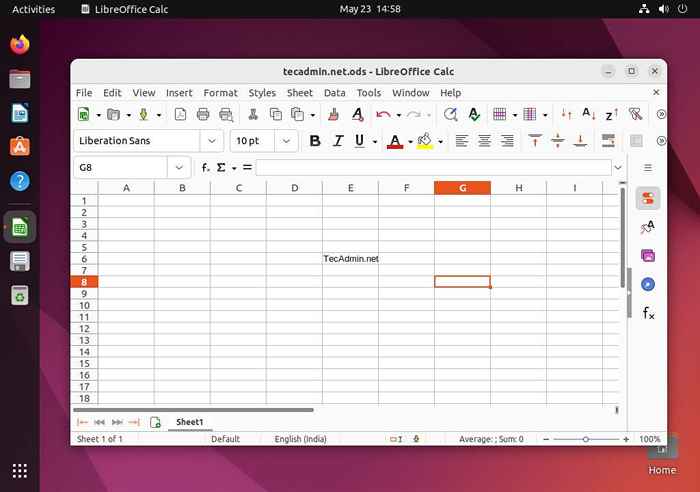 Exécution de l'application LibreOffice
Exécution de l'application LibreOfficeDésinstaller (supprimer) libreOffice
Pour supprimer complètement LibreOffice de votre système, utilisez la commande suivante. il supprimera toutes les données associées à cette application
sudo apt retire - purge libreofficeSudo APT Auto-Remove
Vous pouvez également désactiver l'APP sur votre système.
Sudo Add-APT-REPOSITORY - Remontez PPA: LibreOffice / PPA Conclusion
Ce tutoriel vous a aidé à installer l'application LibreOffice sur un Ubuntu 22.04 Système de bureau. Vous pouvez créer et ouvrir des documents sur votre système.
- « Comment installer le dernier git sur Ubuntu 22.04
- Comment installer Apache Solr 9.0 sur Fedora 36/35 »

